编辑打印模板时添加二维码等图片方法:
(1)获取图片的URL链接。如果要添加的图片是本地图片,可先将该图片上传至商品相册中的历史图库中,再将对应的图片URL复制过来保存好。
上传图片至商品相册:
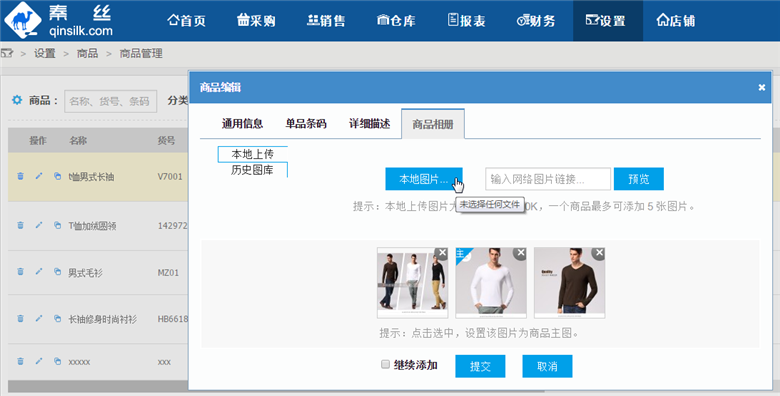
复制图片URL:
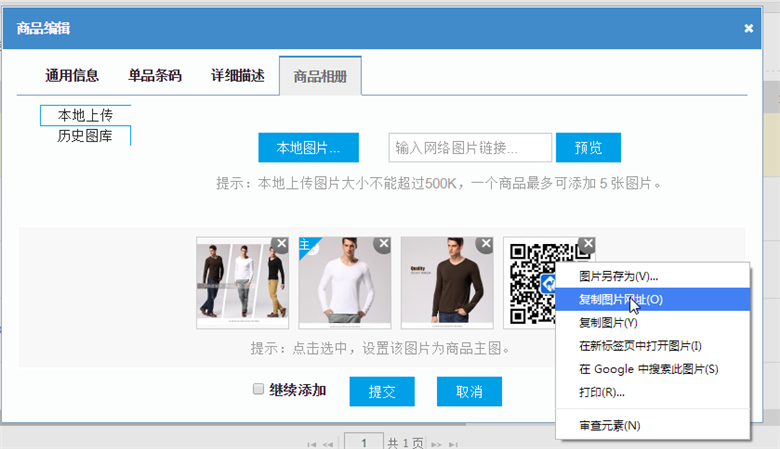
(2)在打印模板功能中,选中您将要编辑的打印模板,在设计窗口的工具栏中点击“插入图片”。
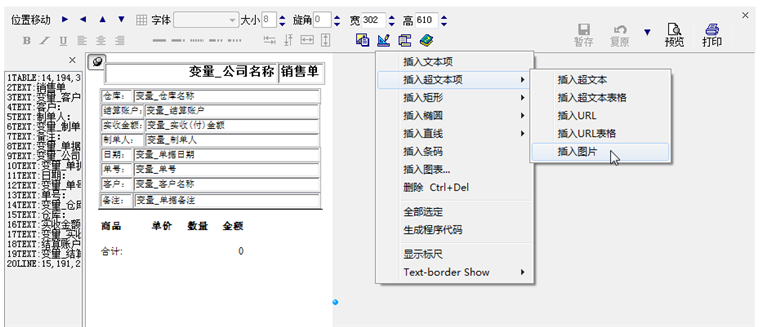
(3)修改插入图片的url以及图片大小、文本大小等。
双击新添加的图片模块设置图片内容:
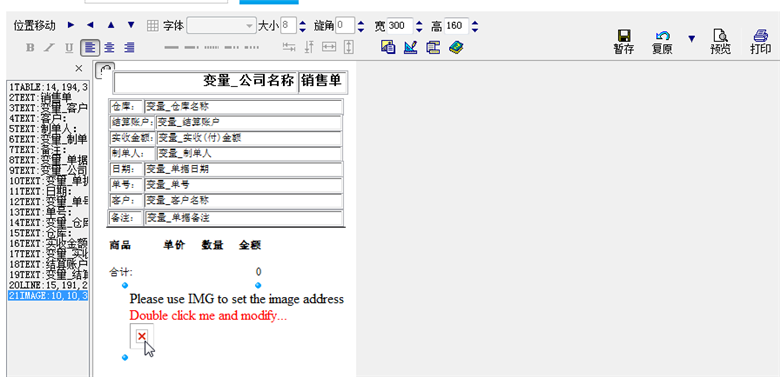
修改图片内容对应的图片URL:
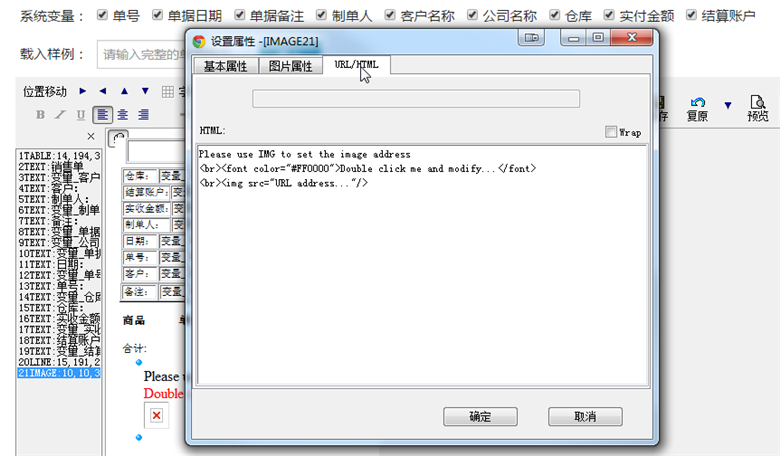
修改图片URL及字体大小等,其中 "http://thumb.dev.qinsilk.com/goods/album/1/20150320/1622ab354d034f9f99a2aaae3e8070b1.jpg@!goodalbum"/> 即表示将要插入的图片,src=""双引号中的地址即是第(1)中复制过来的地址。通过修改"width:80px;height:80px;"中的80可设置此图片的宽与高。
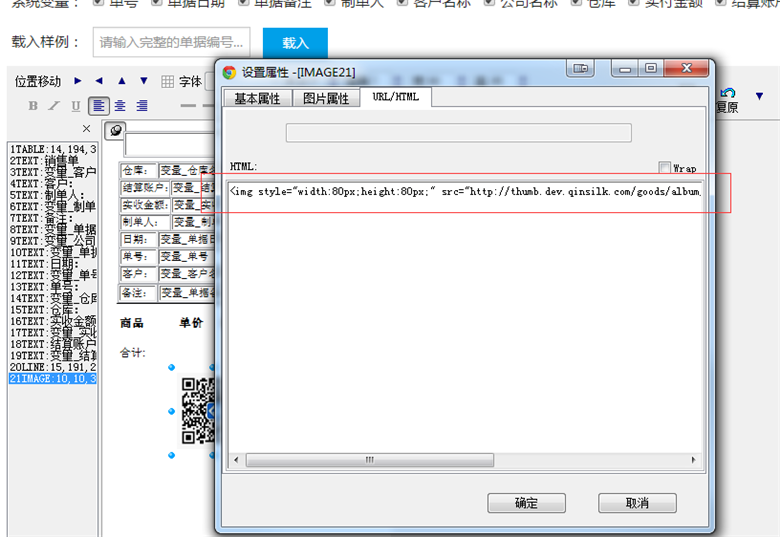
添加完图片内容后,再设置图片模块的大小及放置位置:
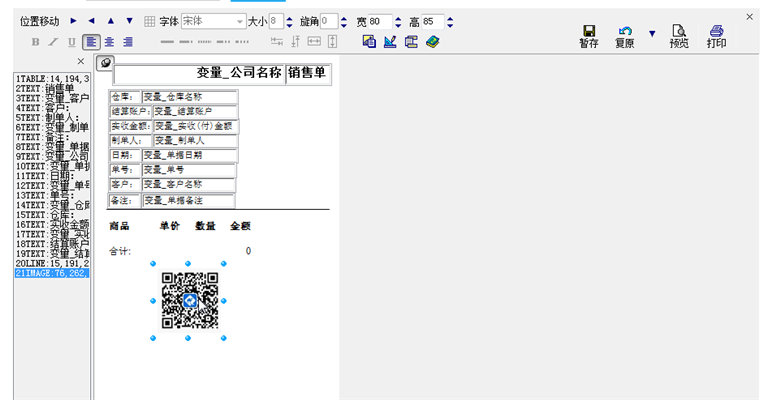
最后可载入具体样例单号并预览打印结果,如果对预览结果满意即可将模板编辑结果“保存”或“另存为新增”,以供下次打印单据时即可选择。
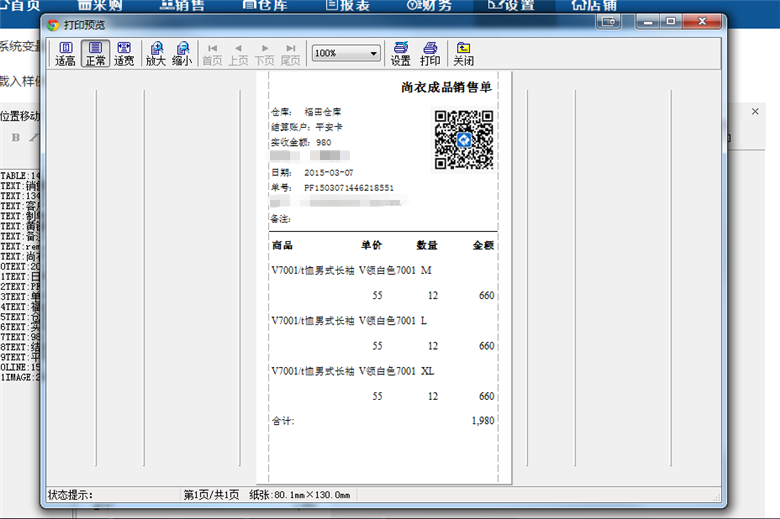
 加载中......
加载中......